Comment scanner avec votre smartphone Android
À une époque où les smartphones sont omniprésents, la possibilité de transformer votre appareil en scanner est devenue une tendance incontournable. Que vous souhaitiez numériser des documents importants, archiver des recettes ou simplement partager des notes sous forme numérique, il existe de nombreuses applications disponibles pour cela.
De l’application classique à des solutions plus avancées, il est désormais facile d’effectuer des scan de haute qualité directement depuis votre smartphone. Les avancées technologiques en 2025 ont encore simplifié ce processus, rendant les méthodes d’utilisation des smartphones pour scanner à la fois accessibles et efficaces.
Les meilleures applications pour scanner avec votre smartphone Android
Pour réaliser un scan efficace, le choix de l’application est crucial. Voici un aperçu des options les plus prisées :
- Adobe Scan : Offre une extraction de texte par OCR et de nombreuses options de partage.
- Genius Scan : Connue pour son interface intuitive et ses fonctionnalités de traitement d’image.
- Scanbot : Idéal pour des scans en plusieurs formats et une intégration facile avec le stockage en ligne.
- Microsoft Office Lens : Parfait pour numériser des tableaux ou des documents avec des mises en page complexes.
- CamScanner : Réputée pour sa qualité et son efficacité, permettant également une numérisation en PDF.
- Clear Scanner : Une application légère avec un bon équilibre entre qualité et taille de fichier.
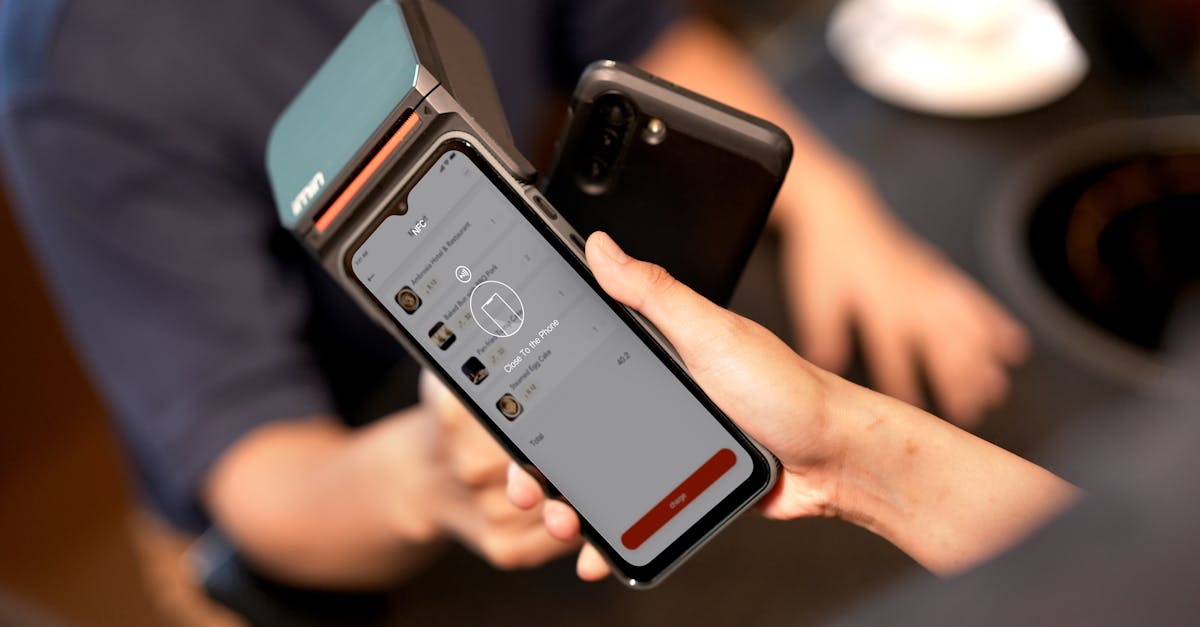
Comment scanner un document avec votre smartphone
Voici un guide simple pour effectuer un scan efficace :
- Ouvrez votre application de scanning préférée, par exemple Scanbot ou Adobe Scan.
- Positionnez le document à numériser sous la caméra du smartphone.
- Assurez-vous que le document est bien éclairé pour une meilleure qualité.
- Appuyez sur le bouton de capture pour prendre une photo du document.
- Ajustez les bordures si nécessaire et choisissez le format de sortie (PDF, JPG, etc.).
- Enregistrez le document sur votre appareil ou partagez-le directement via les réseaux sociaux ou par email.
Les alternatives au scan traditionnel
Dans un monde toujours plus digital, voici quelques alternatives aux scanners traditionnels :
- Document Scanner App : Utilisez des applications comme PDF Scanner pour créer des fichiers PDF à partir de vos documents.
- Scanless : Une solution rapide pour un scan sans complication, basic mais efficace.
- Evernote Scannable : Idéale pour les utilisateurs d’Evernote, cette application automatise le processus de scan directement dans vos notes.
| Application | Fonctionnalités | Coût |
|---|---|---|
| Adobe Scan | OCR, édition | Gratuit |
| Genius Scan | Traitement d’image avancé | Gratuit avec option premium |
| Microsoft Office Lens | Intégration avec Office | Gratuit |
| CamScanner | PDF et OCR | Gratuit avec option premium |
Conseils pour optimiser vos scans
Pour garantir que vos numérisations soient de la meilleure qualité, voici quelques précieux conseils :
- Assurez-vous que le document soit bien à plat et sans plis.
- Utilisez un fond uni pour améliorer le contraste.
- Évitez les reflets en utilisant un éclairage diffus.
- Exploitez les fonctionnalités de correction et d’édition proposées par l’application.
Scanner des QR Codes avec votre smartphone
En plus de numériser des documents, votre smartphone peut également scanner des codes QR. Voici comment procéder :
- Ouvrez votre application de caméra ou un lecteur de QR code tel que Tiny Scanner.
- Dirigez la caméra vers le QR code et attendez que le téléphone le reconnaisse.
- Appuyez sur la notification qui apparaît pour accéder à l’information ou au lien associé.
Il est indéniable que les smartphones, grâce à des applications performantes comme Scanbot et Adobe Scan, ont transformé la façon dont nous numérisons des documents. Que ce soit pour le travail, les études ou des projets personnels, ces outils numériques offrent une flexibilité et une simplicité sans précédent.
